Reklāma
Apple precīzi nosauktajās viedajās mapēs var atrast, filtrēt un fokusēt saturu jūsu Mac datorā, tādējādi ietaupot problēmas, kas saistītas ar medībām un datu tīrīšanu. Pjērs Benards ir varens HoudahSpot (29,00 USD) pārvērš viedās mapes super viedajās mapēs ar vienkāršāku lietotāja saskarni un viedajām meklēšanas veidnēm.
Viedo mapju tehnoloģija ir dinamiska, bet, iespējams, nepietiekami izmantota operētājsistēmas Mac OS X funkcija. Viedās mapes var apkopot failus no jebkuras vietas jūsu Mac, pamatojoties uz iepriekš noteiktu kritēriju kopu. Varat izveidot mapi apkopojot visas jūsu nesen lejupielādētās lietojumprogrammas 3 veidi, kā automātiski izdzēst lejupielādes operētājsistēmā MacJūsu Mac mapē Lejupielādes, iespējams, ir mulsinošs failu sajaukums. Izmantojot šos padomus un ieteikumus, jūs to varat automātiski iztīrīt. Lasīt vairāk , PDF, fotoattēli, nesen izveidotie dokumenti - jebkas, kam var noteikt meklēšanas kritērijus.
Jo vairāk izmantosit Apple viedās mapes, jo vairāk no šīs funkcijas vajadzēs vairāk enerģijas. Ievadiet HoudahSpot.
Finder Smart mapes
Līdzīgs viedās pastkastes Apple Mail Piecas būtiskas viedās pastkastes Apple Mail [Mac] Lasīt vairāk , lai izveidotu viedu Finder mapi, vienkārši dodieties uz Finder un atlasiet Fails> Jauna vieda mape. Pēc tam veiciet meklētā faila veida meklēšanu vai noklikšķiniet uz plusa “+” pogas augšējā labajā pusē un atlasiet viedā mapē vēlamā satura veidu. Lai pievienotu papildu kritērijus, varat vēlreiz noklikšķināt uz plusa “+” pogas.

Piemēram, mēs varam izveidot kritēriju meklēšanu failiem, kas atvērti pēdējo divu nedēļu laikā. Papildu atribūtos ietilpst noteikta veida failu meklēšana, piemēram, lietojumprogrammas, PDF faili, attēli vai teksta faili. Šī vietrā mape uztver visus failus, pamatojoties uz kritērijiem, nepārvietojot failus to sākotnējā mapē.

Viedo meklēšanu var saglabāt kā pastāvīgu mapi jebkur Mac datorā. Varat arī izvēlēties pievienot saglabāto mapi Finder logu sānjoslai, kur tai var ātri piekļūt.

Apple viedās mapes funkcija ietver desmitiem citu atribūtu, no kuriem izvēlēties. Nolaižamajā izvēlnē noklikšķiniet uz “Cits”, un izvēlnē varat ievietot atlasītos atribūtus, lai ātrāk piekļūtu.
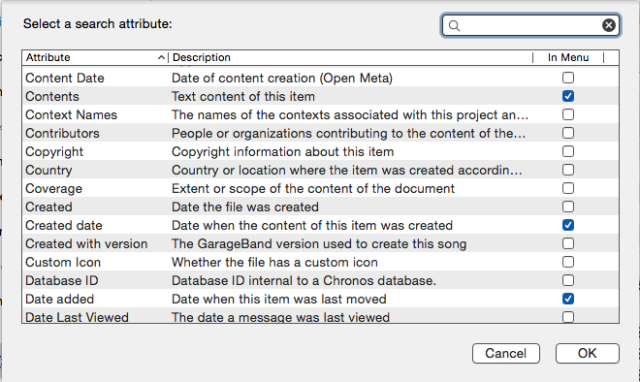
Ar peles labo pogu noklikšķiniet uz saglabātas viedās mapes, lai parādītu un rediģētu kritērijus.
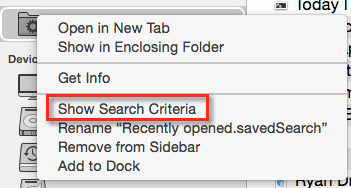
Apple viedās mapes darbojas vienkāršu meklēšanu gadījumos, taču jūs drīz pamanīsit ierobežojumus. Piemēram, atribūtu kolekcijā nav ietverta iespēja izslēgt noteikta veida failus no meklēšanas, lai gan jūs varat norādīt tikai viena veida failus, kurus meklēt.
Viedie meklējumi arī neļauj meklēt vairākās vietās jūsu Mac vienlaicīgi, kā arī neļauj izslēgt noteiktas atrašanās vietas. Jūs nevarat arī saglabāt meklēšanu kā veidnes, kuras izmanto kā jaunu viedo mapju pamatu. Šajā vietā Tiek piedāvāts HoudahSpot ar daudz vairāk priekšrocībām.
HoudahSpot viedā meklēšana
HoudahSpot darbojas līdzīgi Apple viedajām Finder mapēm, taču jūs redzēsit, ka tā piedāvā vēl vairākas opcijas un tās funkcijas ļauj vieglāk izveidot viedās mapes, kā arī saglabāt tās kā veidnes.
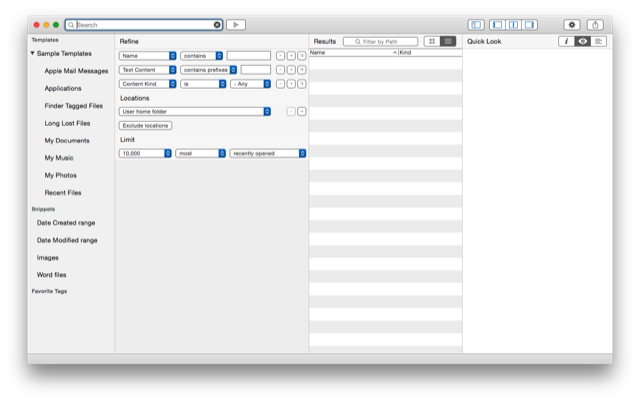
Lai gan, pirmo reizi atverot lietojumprogrammu, tas var neizskatīties tik intuitīvi, lai sāktu, tas nāk ar viedo mapju veidņu kolekciju. Tā, piemēram, Lietojumprogrammas veidne ir izveidota, lai atrastu visas jūsu lietojumprogrammas, un no turienes jūs varat uzlabot meklēšanu, piemēram, filtrēt lietojumprogrammas, kas nesen nav atvērtas.
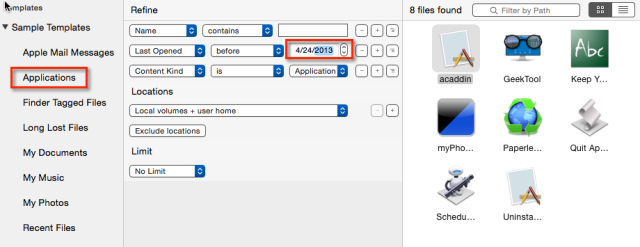
Izmantojot šo meklēšanas veidu, jūs varētu nolemt izdzēst šīs lietojumprogrammas, jo jūs vairs tās neizmantojat. Failu dzēšanu var veikt no iekšpuses HoudahSpot.
Tāpat kā Apple viedajā mapē, HoudahSpot var meklēt nesen atvērtus failus, taču ievērojiet, ka tajā ir arī papildu kritēriji meklēšanas uzlabošanai. Kā piemērs Satura veida'nav' Var izmantot.
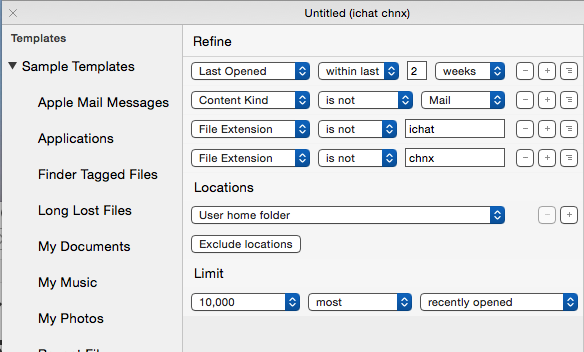
HoudahSpot ļauj nomest failu tipus virs jauna atribūta, lai izveidotu jaunu kritēriju. Piemēram, ja es gribētu izslēgt .003 OmniOutliner failus no meklēšanas, es varu vienkārši velciet un nometiet failu uz esošu atribūtu, lai padarītu to par kritēriju.
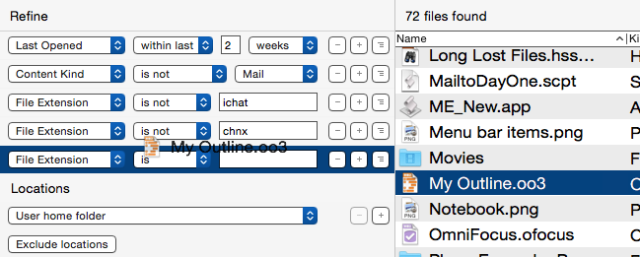
Dažas citas noderīgas gatavas veidnes ietver Sen pazuduši faili, kurā tiek apkopots saturs, kas nav atvērts vairāk nekā piecu gadu laikā. Paziņojums kritērijos, HoudahSpot var izslēgt mapes no meklēšanas, kā arī meklēt vairāk nekā vienā datumu diapazonā. Tas var ietvert arī vairākas vietas jūsu Mac datorā un / vai izslēgt citas.

Darbs ar funkcijām
Viens trūkums HoudahSpot ir tas, ka jūs nevarat saglabāt meklēšanu Finder sānjoslā. Bet tos var saglabāt un atkārtoti atvērt jebkur jūsu Mac datorā. HoudahSpot arī ļauj izveidot vairākus lietojumprogrammā tiek meklēts kā cilnes, līdzīgi tam, kā Finder var atvērt vairākus logus kā cilnes.
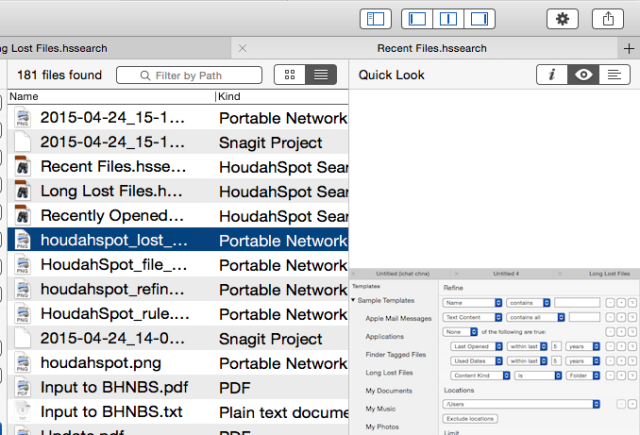
Informācijas rūtī pamaniet arī to, kā Papildus metadatiem par failiem HoudahSpot nodrošina ātru atlasīto failu meklēšanu, kas var būt noderīga turpmākai pētījumu uzlabošanai. Piemēram, es uzlaboju attēlu meklēšanu, kurā tiek uzņemti mani jaunākie importētie iPhone kameru attēli, attēlu failu atribūtu sarakstā vienkārši noklikšķinot uz Ierīces modelis (iPhone 6).
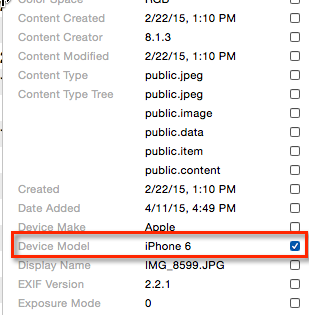
Ja veicat vairāku veidu meklēšanu ar līdzīgiem atribūtiem, HoudahSpot nodrošina fragmentu funkciju, kas ļauj saglabāt vairākus atribūtus, ko izmantot jaunas meklēšanas izveidošanai. Piemēram, datuma izveides diapazona fragmentu var saglabāt tekošā gada pirmajos trīs mēnešos vai norādītā iepriekšējā gada fragmentā.
Lai izveidotu kritēriju fragmentu, sāciet jaunu Cilne Viedā meklēšana no Fails izvēlni, iestatiet un iezīmējiet katru no jūsu kritērijiem un pēc tam noklikšķiniet uz Meklēšana> Saglabāt kā fragmentu.
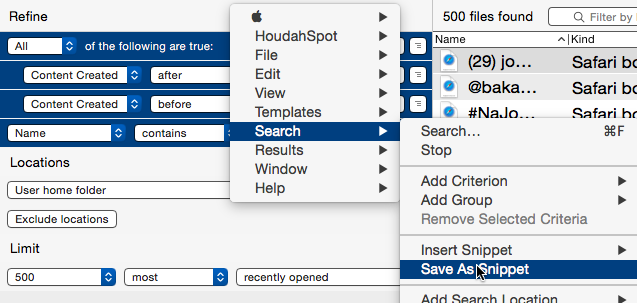
Tāpat jūs varat izveidot pielāgotas veidnes dažādiem meklēšanas veidiem, kurus regulāri veicat.
Spēcīgs rīks izvērstai meklēšanai
HoudahSpot var nepatikt visiem Mac lietotājiem, bet lietotājiem, kuri pārvalda daudz failu un datu, uzlabotās meklēšanas programma ir labs ieguldījums. Izmantojot Apple ierobežotās funkcijas, varat ātri izveidot meklēšanu, kas prasa divreiz ilgāku laiku (vai būtu neiespējami).
Papildus viedajām mapēm mēs ļoti iesakām izmantot arī citas automatizācijas programmas, piemēram, trešās puses programma Keyboard Maestro Automatizējiet visu jūsu Mac datorā, izmantojot Maestro tastatūru [Mac]Esmu uzrakstījis vairākus rakstus par Mac automatizāciju, tostarp MUO automatizācijas rokasgrāmatu par darba sākšanu ar Apple Automator un iebūvētajām OS X funkcijām, lai izveidotu viedās mapes, atskaņošanas sarakstus, albumus un pastkastītes. Bet ... Lasīt vairāk , mapju pārvaldības programma Hazel Hazel - uzdevumu veikšana jūsu Mac datorā, lai jums tas nebūtu jādaraEs jau iepriekš esmu uzrakstījis visu MUO rokasgrāmatu par Apple viedo mapju un Automator programmas izmantošanu, bet a klasiskā trešās puses aplikācija ar nosaukumu Hazel ir viens no maniem personālajiem automatizācijas palīgiem, kas darbojas fons, ... Lasīt vairāk un jaudīgās viedās mapes, albumus un atskaņošanas sarakstus, kas pieejami Apple noklusējuma lietojumprogrammās.
Paziņojiet mums, kā jūs izmantojat viedo mapju tehnoloģiju, un ko jūs domājat par HoudahSpot.
Attēlu kredīti: optiskais stikls ar mapi Caur Shutterstock
Bakari ir ārštata rakstnieks un fotogrāfs. Viņš ir ilggadējs Mac lietotājs, džeza mūzikas ventilators un ģimenes cilvēks.


